现在的软件开发商越来越“良心(大大的坏)”,一个软件动辄几十G,几百G,你的C盘用不了几天就会被塞满,这时候就需要给C盘扩容。这是最近在浏览时候老遇到的一个问题,甚至一些老码农(开发工具尤其是占空间,250G 系统盘都不够)也遇到在询问,所以今天虫虫就写个文章给大家科普下。
给C盘扩容虫虫推荐一个专业级软件傲梅分区助手(可能有其他更好的软件,欢迎大家推荐),用来让C盘空间扩大,一般来说如果你的硬盘只有个250G以下的SSD,建议就不用分区了,直接一个盘一手撸得了。
傲梅分区助手支持创建/删除/格式化分区,更可以损扩展/收缩分区,调整分区空间大小大小等。支持各种window版本,包括 XP、Vista、Win 7、Win 8、Win10、Win11等个人系统(32位和64位)以及Windows Server服务器操作系统。
如果分了多个区,用傲梅分区助直接把其他盘都两两合并到C盘就ok,操作其实很简单,如下:
右键单击需要合并的分区(例如D),然后选择合并分区(Merge Partitions)。
.选择需要合并的分区(例如。分区 E),然后单击确定,选择合并后的分区符号(比如D)。
在主界面中,确认操作后,单击“应用”并继续提交。
注意,一次只能合并2个分区,并且两个分区必须相邻,但可以将两个或多个未分配空间部分合并到一个分区中,这是无需分区是否临近。
可以将数据盘(D)合并到系统盘中(C),但不能将C合并到D盘。
还有一种情况,就是本来只有一块ssd盘,而且空间都满了,怎么办,在买一个大的SSD盘装系统(虫虫新买的一个480G的才200块哦),然后把现在较小的系统盘用克隆到新买的SSD盘,然后到BIOS里面设置启动顺序即可。
用傲梅分区助手进行系统克隆的操作也很简单。
首先,做数据迁移前的准备,以确保在迁移过程不会丢失数据:
新的SSD安装好之后,首先要对其进行进行初始化,否则Windows将无法识别它。为避免在克隆后更改引导模式,引导模式(UEFI 和旧版 BIOS)必须与分区样式(MBR和GP)兼容。所以,需要将固态硬盘从MB 转换为GPT或GPT到 MBR。
打开傲梅分区助手。单击“将操作系统迁移到SSD。
选择新安装SSD盘为系统克隆的目标。如果SSD上有分区,则需要选中“我想删除磁盘2上的所有分区以将系统迁移到磁盘”。选中后“下一步”按钮就自动点亮,单击。
可以选择调整系统分区的大小并更改SSD 的驱动器盘符。
单击“应用”,然后单击“继续”将操作系统克隆到新SSD驱动器。
从新的SSD引导启动
克隆后,需要从新的SSD引导启动Windows。如果计算机只有一个插槽,则可以在安装SSD后启动计算机。但是如果计算机有多个插槽,则在安装SSD后,需要将新安装SSD设置为启动硬盘。
以上就是给系统盘扩容的简单的过程,基本上任何懂点计算机的都可以轻松搞定,如果一下啥都不懂的同学建议找下其他懂一点的人帮忙操作一下,免得出现问题。




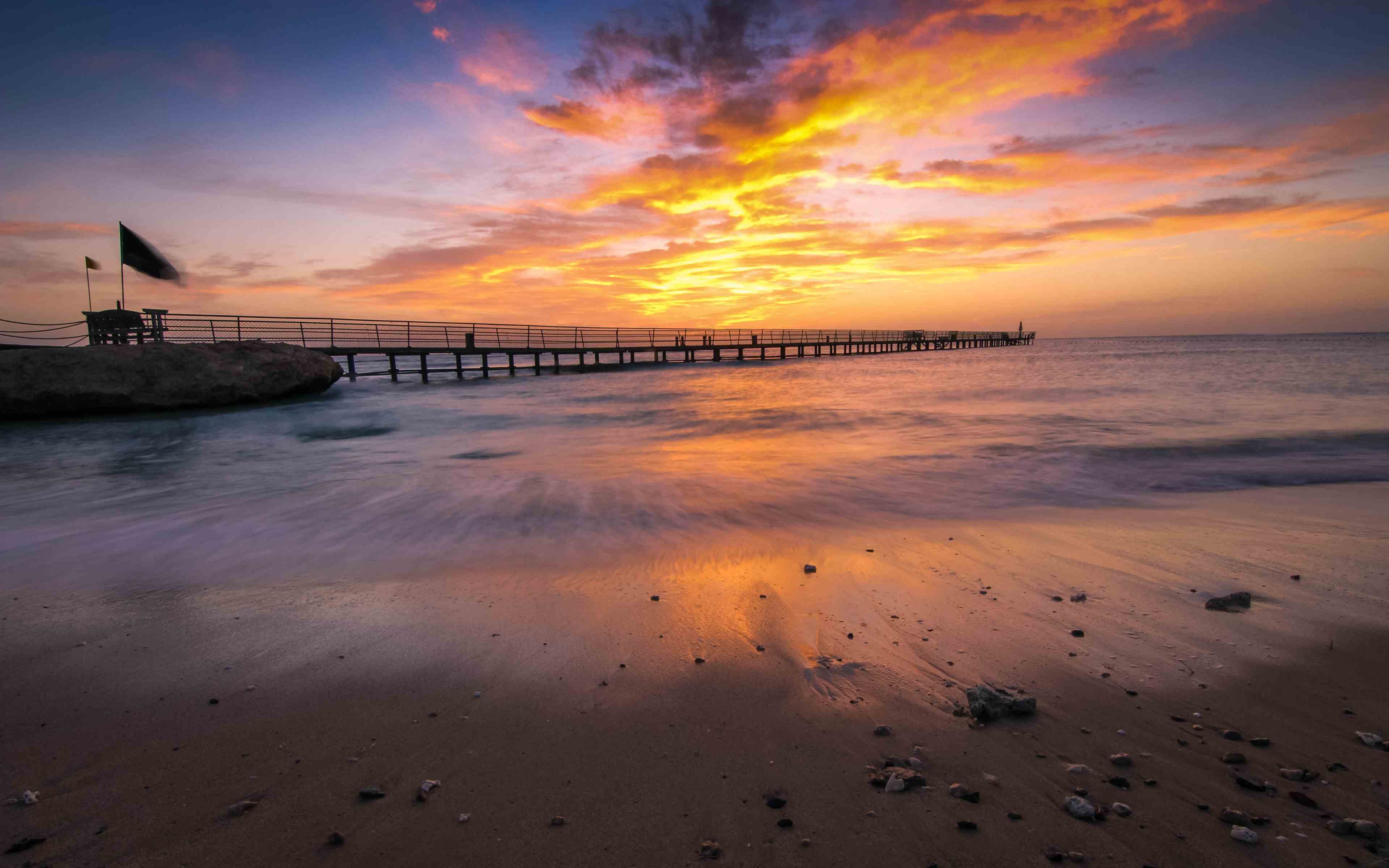
发表评论